İlan
Ağ sorunları berbat. Çevrimiçi olamadığınızda, büyük olasılıkla hayal kırıklığına uğrarsınız ve mümkün olan en kısa sürede tekrar bağlantı kurmak istersiniz. Biz özetledik ağ sorunlarını teşhis etmek için temel süreç Ağ Sorunları? 7 Tanılama Püf Noktaları ve Basit DüzeltmelerAğ sorunları çözülmeden önce teşhis edilmelidir. Bu makale, ağınızı düzeltmek için yedi basit hileyi kapsar. Daha fazla oku ve yerel Windows araçlarını nasıl kullanacağınızı bilerek ve birkaç üçüncü taraf yardımcı programı indirerek bir sonraki kesintiniz için daha da hazırlıklı olabilirsiniz.
Bu araçları yükleyip inceleyin; bir dahaki sefer çevrimiçi olamayacağınız zaman sağlam bir oyun planınız olacak. Bir daha asla ağınızdan korkmayın!
1. Komut İstemi Komutları
Bir ağ sorunuyla karşılaştığınızda ilk ziyaret etmeniz gereken yer Komut İstemidir. Zaten bir baktık ağ oluşturma için en önemli komutlarda Windows'ta Kablosuz Ağları Yönetmek için 8 CMD KomutuKablosuz ağınızı kontrol etmek için Komut İstemi'ni kullanın. Ev ağınızda sorun gidermeye yönelik en kullanışlı komutlar şunlardır. Daha fazla oku
, burada ikisini özetleyeceğiz.İlk, ipconfig mevcut bağlantınız hakkında bilgi sağlar. Buradaki en yararlı girdilerden biri IPv4 Adresi - ile başlayan herhangi bir adres 169 bilgisayarınızın yönlendiricinizden geçerli bir IP adresi almadığı anlamına gelir.
İkinci olarak, ping Uzak sunucuya birkaç bilgi paketi gönderme komutu. Ekle -t bayrak ve durdurmak kadar ping devam edecektir. Bu, internete bağlı olup olmadığınızı kontrol etmenin bir web sayfasını tekrar tekrar yenilemekten çok daha etkili bir yoludur. Ping için iyi bir adres 8.8.8.8 - biri Google’ın DNS sunucuları Üçüncü Taraf DNS Sunucularını Kullanmanın Daha Güvenli Olmasının 4 NedeniDNS'inizi değiştirmek neden iyi bir fikir? Hangi güvenlik avantajlarını getiriyor? Çevrimiçi etkinliklerinizi gerçekten daha güvenli hale getirebilir mi? Daha fazla oku .
Yazıyor ping 8.8.8.8 -t düğmesine basana kadar birkaç saniyede bir Google sunucusuna ulaşmaya çalışacak Ctrl + C komutu durdurmak için.
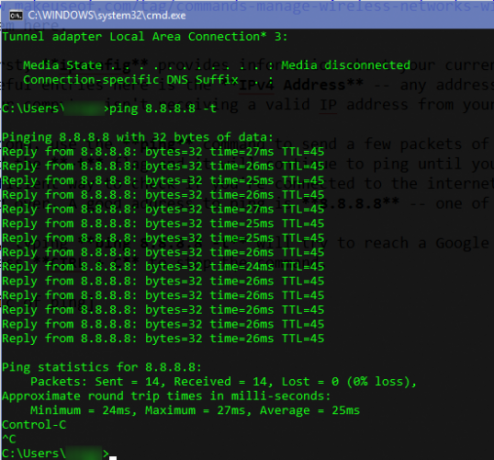
2. Yerleşik Sorun Giderme Yardımcı Programları
pencereler yerleşik sorun gidericiler içerir 13 Windows 10'u Onarmak için Sorun Giderme AraçlarıHer Windows sorunu için, düzeltmek için kullanabileceğiniz bir araç vardır. Sorununuzu bu listede bulun ve Windows 10 için 13 sorun giderme ve onarım aracından birini seçin. Daha fazla oku yazdırma, Windows Update ve ses gibi yaygın sorunlu alanlar için. Bu, ağ sorunları için bir seçenek içerir. Bu yardımcı programlar en iyi performansa sahip olmasa da, hızlı bir denemeye değer.
Aç Ayarlar uygulamasına gidip Güncelleme ve Güvenlik> Sorun Giderme. seçmek İnternet Bağlantıları sorun gidericiyi çalıştırmak ve herhangi bir sorun bulup bulmadığını görmek için listeden.
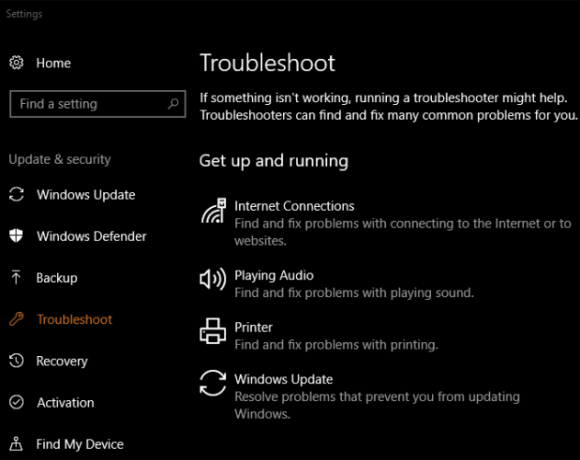
İsterseniz, aşağı kaydırıp Ağ adaptörü Sorununuzun farklı bir nedenini bulabilecek sorun giderme seçeneği.
3. Hız testi
Bağlantınız olması gerektiği kadar hızlı görünmüyorsa, bir hız testi yapmak şüphelerinizi doğrulamanıza yardımcı olabilir. Bunlar, tahmini yükleme ve indirme hızlarınızı ve sunucuya pinginizi gösterecektir (daha düşük daha iyidir).
Speedtest.net bunun için en iyi bilinen hizmetlerden biridir. Web sitesini ziyaret edebilir veya Windows 10 Store uygulamasını kullanma için doğrudan masaüstünden yap İnternet Hızınızı Doğrudan Masaüstünden Test Etmeye BaşlayınHepimiz Speedtest'in çevrimiçi arayüzünü biliyoruz, ancak şimdi internetinizi daha rahat bir şekilde test edebilirsiniz. Daha fazla oku . 100 Mbps hız ödüyorsanız ve yalnızca 10 Mbps alıyorsanız, bir sorun olduğunu bilirsiniz.
4. Wireshark
Wireshark, en çok kullanılan ağ analiz araçlarından biridir. Gücü, ağınızdaki her türlü trafiği göstererek gelir - yalnızca neye ihtiyacınız olduğunu görmek için filtrelemezseniz oldukça ezici.
Kablolu veya kablosuz bir bağlantı seçtikten sonra, makinenizdeki tüm ağ trafiğinin canlı bir listesini görürsünüz. Web sayfalarını yüklemeden müzik akışına kadar bir dosyayı indirmeye kadar her paket burada gösterilir. Bir pakete çift tıkladığınızda size daha fazla şey gösterilir.
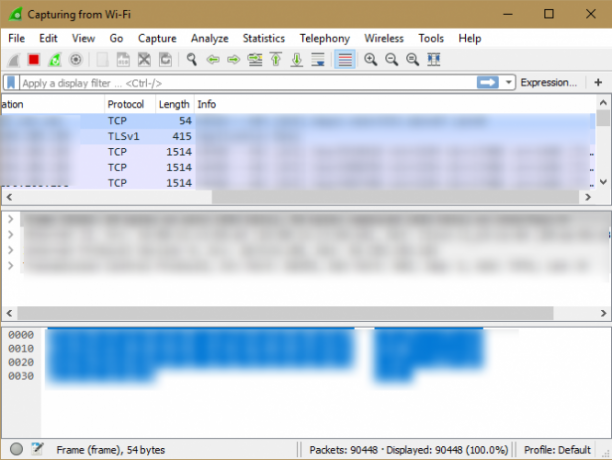
Wireshark gelişmiş bir araçtır ve birkaç makaleyi kullanma bilgisi ile doldurabilirsiniz. Uygulamaların izniniz olmadan eve telefon edip etmediğini öğrenmekten, trafiğinizin doğru hedefe gidip gitmediğini görmeye kadar, Wireshark kitinizde olması için harika bir araçtır.
Şaşırtıcı olmayan bir şekilde, kötü niyetli halk Wireshark'ı herkese açık Kablosuz ağda verilerinizi çalın Bilgisayar Korsanlarının Kimliğinizi Çalmak İçin Herkese Açık Wi-Fi Kullanabilmesinin 5 YoluHerkese açık Wi-Fi kullanmayı sevebilirsiniz, ancak bilgisayar korsanları da sevebilir. Siber suçluların bir latte ve simit tadını çıkarırken, siber suçluların özel verilerinize erişmesinin ve kimliğinizi çalmasının beş yolu. Daha fazla oku . Ancak Wireshark'ı ev ağınızın güvenliğini test edin Ücretsiz Hacking Araçları ile Ev Ağı Güvenliğinizi Test EtmeHiçbir sistem tamamen "saldırıya dayanıklı" olamaz, ancak tarayıcı güvenlik testleri ve ağ korumaları kurulumunuzu daha sağlam hale getirebilir. Ev ağınızdaki "zayıf noktaları" belirlemek için bu ücretsiz araçları kullanın. Daha fazla oku , bu yüzden her iki şekilde de çalışır.
5. NetCrunch Araçları
Birden çok rol üstlenen bir araç grubunu tercih ederseniz, NetCrunch Araçları diğer birkaç indirmenin yerini alabilir. Kullanmadan önce geliştirici AdRem Software ile bir hesaba kaydolmanız gerekse de ücretsizdir. Bir Facebook, Google veya Microsoft hesabıyla oturum açabilir veya e-posta adresiniz ve şifrenizle eski moda bir hesap oluşturabilirsiniz.
Bu yapıldıktan sonra, ana sayfa dahil edilen üç araç kategorisini gösterir: Temel IP Araçları, Alt Ağ Araçları, ve Tarayıcılar. Bazı temel araçlar, sevmek traceroute, komut satırı komutlarının grafik sürümleridir. Komut İstemi'ni beğenmediyseniz ve burada daha güzel sürümü tercih ediyorsanız, bunlara erişmek için harika bir alternatif yöntem yoludur.
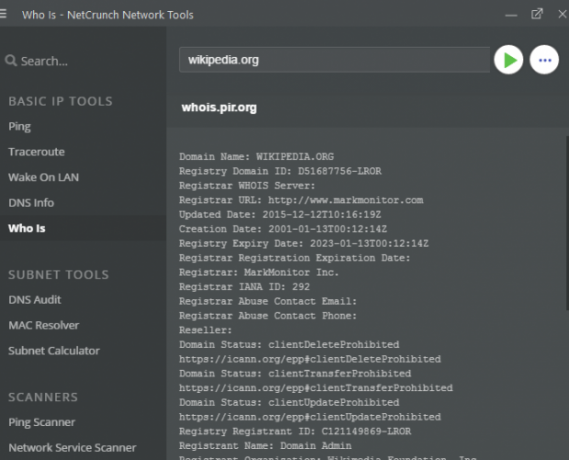
Buradaki bazı araçlar, Alt Ağ Hesaplayıcısı, ticari kullanım içindir ve muhtemelen ev kullanıcıları için yararlı olmayacaktır. Ancak, her birini kullanmasanız bile, çekici bir pakette on iki araca sahip olmak akıllı bir fikirdir.
6. Microsoft Message Analyzer
Yerleşik araçlar sizin için yeterli değilse, ancak ağ izleme için resmi bir Microsoft aracı kullanmayı tercih ediyorsanız, Microsoft Message Analyzer cevap. Wireshark gibi, paketine bir ton seçenek sunuyor ve bu nedenle yeni kullanıcılar için biraz ezici. Ancak bunu öğrenmek için biraz zaman ayırırsanız, ağınız hakkında faydalı bilgiler edinebilirsiniz.
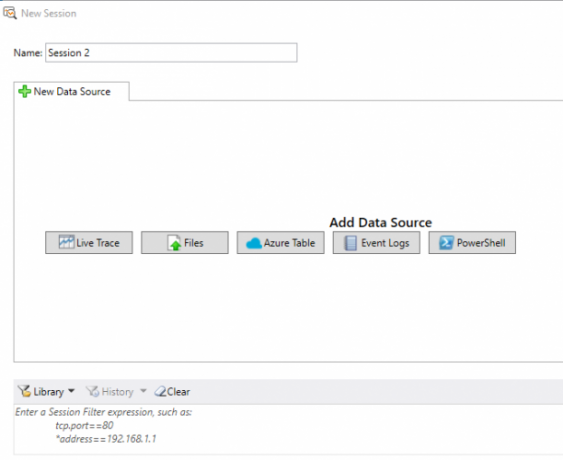
Aracı yönetici olarak başlatın ve tıpkı Wireshark gibi bir iz başlatabilirsiniz. Tıklama Yeni sezon dosya, Microsoft Azure tablosu veya PowerShell komutu gibi çeşitli kaynaklardan gelen trafiği izlemeye başlamanızı sağlar. Bunlardan birine ihtiyacınız varsa, yüklemeye değer. Ancak herkes muhtemelen Wireshark ile iyi durumda olacak.
7. JDisc Keşfi
Son aracımız, yukarıdakilerden bazıları gibi bir paket dinleyicisi değil - bunun yerine ağınız için bir denetim aracıdır. JDisc Keşfi ağınızdaki her cihazı (ücretsiz sürümlerde 25'e kadar) tarar ve bunlarla ilgili ayrıntıları toplar. Taramadan sonra, her cihazın adı, IP adresi, ürün yazılımı sürümü, seri numarası ve daha fazlası hakkında bilgi görürsünüz.
Bu, ağınızdaki cihazların envanterini almanın harika bir yoludur. Bu bilgileri kaydetmek, bir sorununuz olduğunda yardımcı olacaktır. Örneğin, yönlendiricinizin bilinen bellenim sürümünü satıcının web sitesindeki en son indirmeyle karşılaştırabilirsiniz. Otomatik tarama, her cihaza giriş yapma veya etiketlerini kontrol etme zahmetinden kurtarır.
Kontrol indirilenler sayfası kapmak Profesyonel Sürüm Daha fazla bilgi toplayan ancak 25 cihazla sınırlı olan yazılımın Başlangıç Sürümü yalnızca temel bilgileri toplar, ancak cihaz sayısı ile sınırlı değildir.
Hangi Ağ Araçlarına Güveniyorsunuz?
Bu yedi araç ağınızı anlamanıza, analiz etmenize ve teşhis etmenize yardımcı olur. Her sorun çıktığında hepsine ihtiyacınız olmayabilir, ancak size yardımcı olabilirler ev ağlarını daha iyi anlar Ev Ağı Hakkında Bilmeniz Gereken Her ŞeyBir ev ağı kurmak düşündüğünüz kadar zor değil. Daha fazla oku . Ve bu öğrenmenin heyecan verici bir yolu!
Bu ağ araçlarını daha önce sorunları teşhis etmek için kullandınız mı? Araç setinizin diğer önemli araçları nelerdir? Yorumlarınızda en sevdiğiniz programları bizimle paylaşın!
Ben, Editör Yardımcısı ve MakeUseOf'un Sponsorlu Yayın Yöneticisi'dir. Bir B.S. Grove City College Bilgisayar Bilişim Sistemleri'nde, Cum Laude ve büyük dalında Onur ile mezun oldu. Başkalarına yardım etmekten hoşlanır ve video oyunları konusunda bir araç olarak tutkudur.


